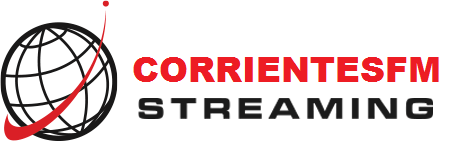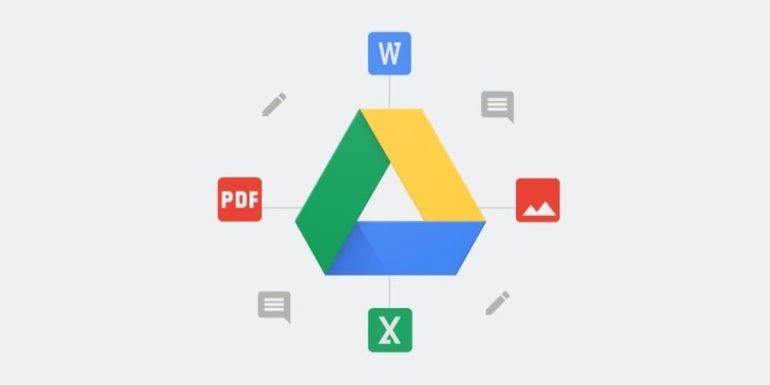Listeners:
Top listeners:
-
 play_arrow
play_arrow
CORRIENTES FM SOMOS TU VOS
-
 play_arrow
play_arrow
HUMOR PARA LEER Y ESCUCHAR Reflexiones de la vida diaria: «Metidas de pata» E-GRUPOCLAN
Cómo liberar espacio en Google Fotos sin borrar imágenes: guía paso a paso
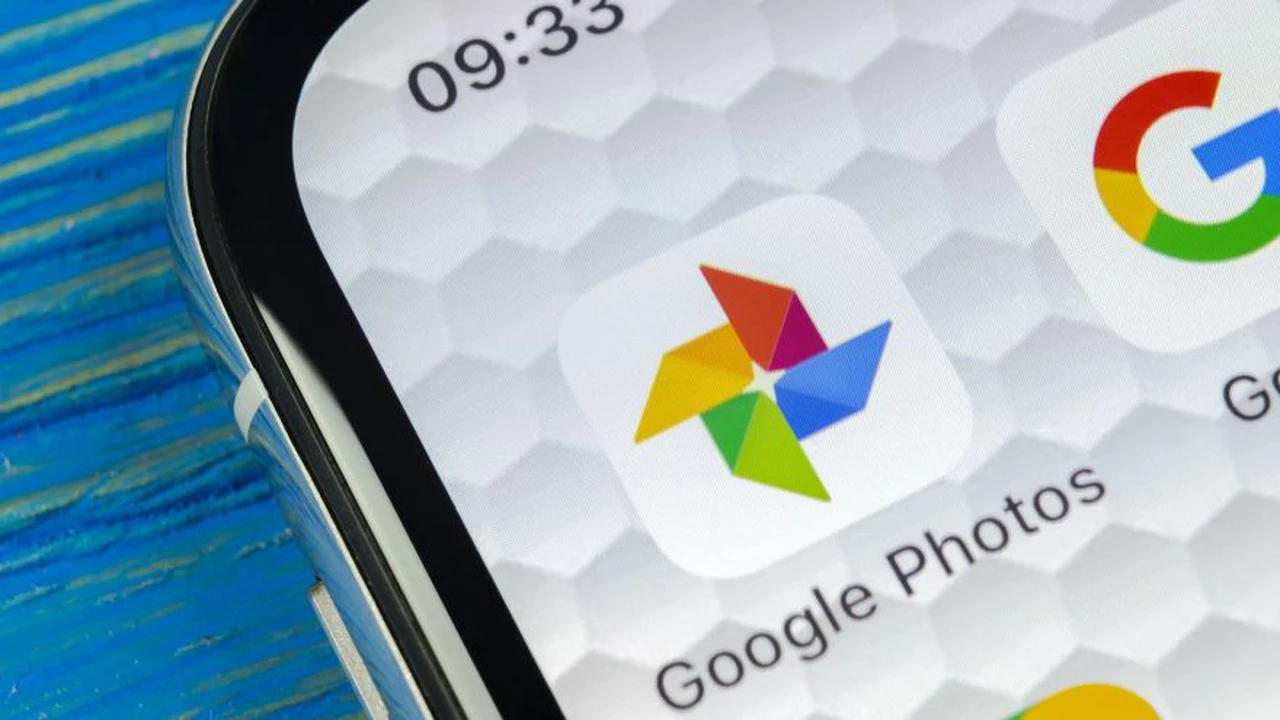
En un mundo donde los recuerdos visuales son fundamentales, la falta de espacio en plataformas de almacenamiento como Google Fotos puede ser una preocupación constante para los usuarios de dispositivos móviles. Sin embargo, una solución efectiva ha sido compartida recientemente por expertos en tecnología.
Este método permite liberar espacio en Google Fotos sin necesidad de borrar imágenes o videos ni incurrir en costos adicionales.
Pablo Livsit, conocido en Instagram como «Pablito Tecno», ha presentado un truco que promete resolver el problema del almacenamiento limitado. Con más de 350,000 seguidores en su cuenta, Livsit se ha ganado la confianza de su audiencia al compartir regularmente consejos y trucos tecnológicos.
Su última contribución aborda cómo gestionar el espacio en Google Fotos de manera eficiente.

Guía Paso a Paso para Liberar Espacio en Google Fotos
A continuación, se detallan los pasos recomendados por Livsit para liberar espacio en Google Fotos sin eliminar archivos importantes:
Paso 1: Acceso a Google Fotos
Para comenzar, es necesario acceder a Google Fotos desde el dispositivo móvil. Esto se puede hacer abriendo el navegador y escribiendo «Google Fotos» en la barra de búsqueda. Una vez que aparezca el primer enlace en los resultados de búsqueda, hay que hacer clic en él para ingresar a la plataforma.
Paso 2: Navegación al Menú de Almacenamiento
Dentro de Google Fotos, el siguiente paso es acceder al menú de opciones. Esto se logra haciendo clic en las tres líneas horizontales ubicadas en la parte superior izquierda de la pantalla, lo que desplegará el menú principal. Desde allí, se debe seleccionar la opción «Almacenamiento».
Paso 3: Activación de la Función de Ahorro de Almacenamiento
En la sección de «Almacenamiento», se presenta la opción de «Convertir fotos y videos a calidad de ahorro de almacenamiento». Al activar esta opción, el sistema convertirá automáticamente las imágenes y videos a una calidad que ocupa menos espacio sin sacrificar de manera significativa la calidad visual para la mayoría de los usos cotidianos. Es importante aceptar las condiciones de esta función para que el proceso se complete.
Paso 4: Confirmación del Espacio Liberado
Una vez activada la función, el usuario debería notar una liberación significativa de espacio en su cuenta de Google Fotos. Este método es rápido, eficiente y permite seguir almacenando recuerdos sin preocuparse por la capacidad de almacenamiento.
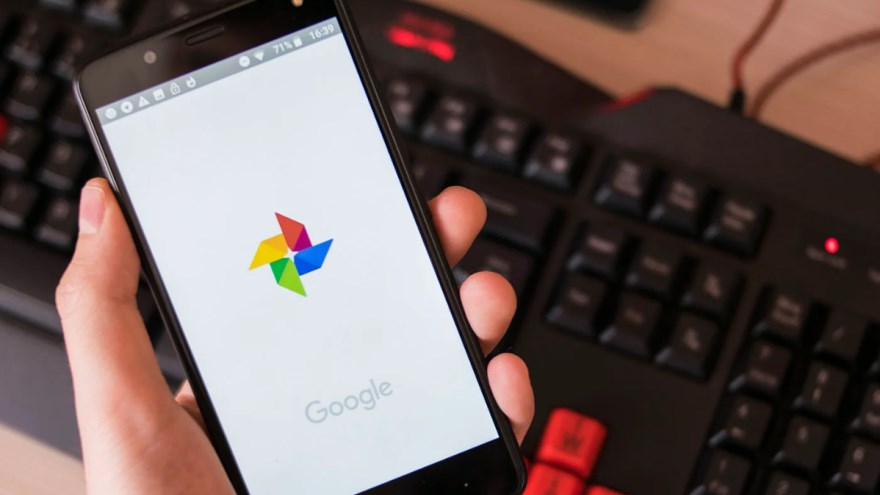
Google Fotos: eneficios de la conversión de calidad de ahorro de almacenamiento
El principal beneficio de este método es la optimización del espacio de almacenamiento sin la necesidad de eliminar archivos valiosos. La conversión a una calidad de ahorro de almacenamiento permite mantener una gran cantidad de fotos y videos en la cuenta de Google Fotos, lo cual es especialmente útil para aquellos que no desean pagar por espacio adicional en la nube.
Es crucial tener en cuenta que, aunque la calidad de ahorro de almacenamiento es adecuada para la mayoría de los usuarios, aquellos que necesiten mantener la calidad original de sus archivos por motivos profesionales o personales específicos, deberán evaluar si esta opción es la más adecuada para ellos. Para la mayoría de los usuarios, la diferencia en calidad será mínima y casi imperceptible.
Además de esta solución, Google Fotos ofrece otras herramientas para gestionar el almacenamiento. Es recomendable revisar periódicamente las opciones y actualizaciones que Google puede implementar en su plataforma. Alternativamente, los usuarios pueden considerar el uso de otros servicios de almacenamiento en la nube como complemento, para distribuir mejor el espacio y no depender únicamente de una sola plataforma.
Escrito por E-GRUPOCLAN
Publicaciones similares
Entradas recientes
- El recuerdo de los hijos de Maradona en un nuevo aniversario de su muerte: “La vida es más injusta”
- Dramático accidente en el rally de Tucumán: un auto perdió el control y atropelló a un camarógrafo
- Una pareja se hizo viral por un tenso momento en la cancha de Gimnasia
- Se define el futuro de Franco Colapinto: la decisión de Red Bull que puede repercutir en su carrera
- Agustina Albertario escrachó a un seguidor que la acosaba por redes sociales: “Pobre tu mujer”
Comentarios recientes
No hay comentarios que mostrar.
Copyright E-GRUPOCLAN - E-GRUPOCLAN PUERTO MADERO | All rights reserved.